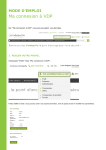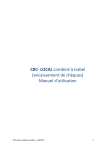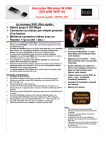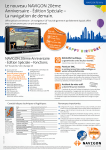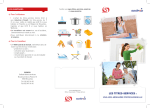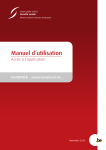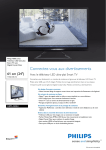Download Comment puis-je me connecter
Transcript
Mode d’emploi www.restofrit-prijslijsten.be Comment puis-je me connecter? Démarrer Commencer la création de votre liste de prix Comment puis-je ajouter un cadre avec un titre ? Comment puis-je ajouter des lignes de texte à un cadre ? Choisir quelles annonces vous souhaitez voir apparaître sur votre écran Comment effacer ou déplacer un cadre ? Comment effacer ou déplacer une ligne ? N’oubliez pas de publier Comment puis-je me connecter ? Dans votre navigateur Internet Explorer, surfez sur www.restofrit-prijslijsten.be. Connectez-vous alors avec le nom d'utilisateur et le mot de passe personnels que vous avez reçus de votre grossiste. Démarrer Après vous être connecté, vous arrivez automatiquement sur la page « APERCU ». En fonction du nombre d’écrans physiques que vous avez achetés, vous verrez apparaître 2 écrans. L’exemple ci-dessus concerne donc une installation avec 2 écrans physiques. Les écrans 1A et 1B seront affichés en alternance (toutes les 20 secondes) sur votre écran de gauche. Les écrans 2A et 2B seront affichés sur le 2e écran, etc. Lorsque vous vous connectez pour la première fois, 1A, 1B, etc. seront encore vides. C’est depuis cette page APERCU que vous pouvez cliquer sur le lien PUBLIER. Ce faisant, vous envoyez effectivement les écrans affichés ci-dessus vers les écrans de votre établissement. Commencer la création de votre liste de prix Sur la page APERCU, cliquez sur un écran et en dessous dans la barre des menus sur A1, 2B, 2A, etc. pour vous rendre sur l’écran souhaité. Vous choisissez par exemple l’écran 1A : Vous pouvez ajouter ici les textes de vos listes de prix. Si vous ne l’avez pas encore fait, l’écran sera vide dans un premier temps. Votre logo et votre nom seront toujours affichés. Vous ne pouvez pas les modifier vous-mêmes. Pour modifier un écran, vous pouvez cliquer sur 3 endroits : 1. Sur le fond 2. Dans un cadre 3. Sur une ligne Si l'écran est encore vide, vous ne pouvez bien entendu cliquer que sur le fond. La fenêtre de dialogue suivante apparaît : Choisissez alors le fond que vous souhaitez et cliquez sur Modifier. Comment puis-je ajouter un cadre avec un titre ? Cliquez à nouveau sur le fond pour afficher la fenêtre de dialogue suivante. Cliquez maintenant sur « Ajouter cadre à gauche/droite ». Un cadre vide apparaît à l’écran : Cliquez dans ce cadre. La fenêtre de dialogue suivante apparaît : Saisissez le titre dans ce cadre. Vous pouvez choisir la couleur et indiquer si vous souhaitez que le titre soit en italique. Cliquez sur Modifier Comment puis-je ajouter des lignes de textes à un cadre ? Cliquez dans le cadre (vide) pour afficher à nouveau la fenêtre de dialogue ci-dessus. Cette fois, choisissez "Ajouter des lignes ». La fenêtre de dialogue suivante apparaît : Saisissez le texte et le prix, et cochez la couleur souhaitée. Cliquez ensuite sur « Modifier & ajouter » si vous souhaitez ajouter directement une nouvelle ligne. Ou cliquez sur « Modifier & arrêter » si vous ne souhaitez plus ajouter de nouvelle ligne. Choisir quelles annonces vous souhaitez voir apparaître sur votre écran Cliquez sur le menu « ANNONCES » pour vous rendre sur la page annonce. Cliquez ensuite sur le nom de l’annonce pour l’afficher à droite. Cochez les annonces dans la première colonne. Ces annonces seront affichées sur les écrans toutes les 180 secondes, et ce de gauche à droite. Comment effacer ou déplacer un cadre ? Cliquez dans un cadre et choisissez « Effacer ce cadre ». Le cadre ainsi que son contenu sont effacés. Vous pouvez déplacer un cadre en sélectionnant l’action concernée à côté de « Déplacer cadre » et en cliquant sur « Modifier ». Assurez-vous que vous avez suffisamment de place là où vous souhaitez déplacer le cadre ! Comment effacer ou déplacer une ligne ? Cliquez sur une ligne et ensuite sur « Effacer cette ligne » afin d’effacer définitivement la ligne : Vous pouvez déplacer une ligne en sélectionnant l’action concernée à côté de « Déplacer ligne » et en cliquant sur « Modifier ». N’oubliez pas de publier Cliquez toujours sur le lien PUBLIER dans la page APERCU pour envoyer effectivement les modifications de vos écrans vers vos écrans physiques. Vous devez ensuite vous déconnecter (en haut à droite) :